Las paletas de colores juegan un papel esencial en esto. No solo influyen en la estética de una presentación, sino también en la percepción del contenido. En este tutorial te mostraré cómo puedes utilizar fuentes en línea para paletas de colores, hacer tu presentación más atractiva e integrar fácilmente los códigos de colores deseados en PowerPoint. Sumérgete conmigo en el fascinante mundo de los colores.
Principales conclusiones
Puedes obtener atractivas paletas de colores de varias fuentes en línea y transferir los códigos de colores correspondientes fácilmente a tus presentaciones de PowerPoint. Con las técnicas adecuadas, puedes asegurarte de que tus presentaciones sean visualmente atractivas y profesionales.
Instrucciones paso a paso
Crear diseño personalizado
Una vez que hayas abierto PowerPoint, selecciona un diseño personalizado. Verás en tu pantalla varias opciones de paletas de colores. Para empezar, mantén las primeras cuatro colores de fondo y ajusta los seis colores de acento para crear una paleta de colores armoniosa.
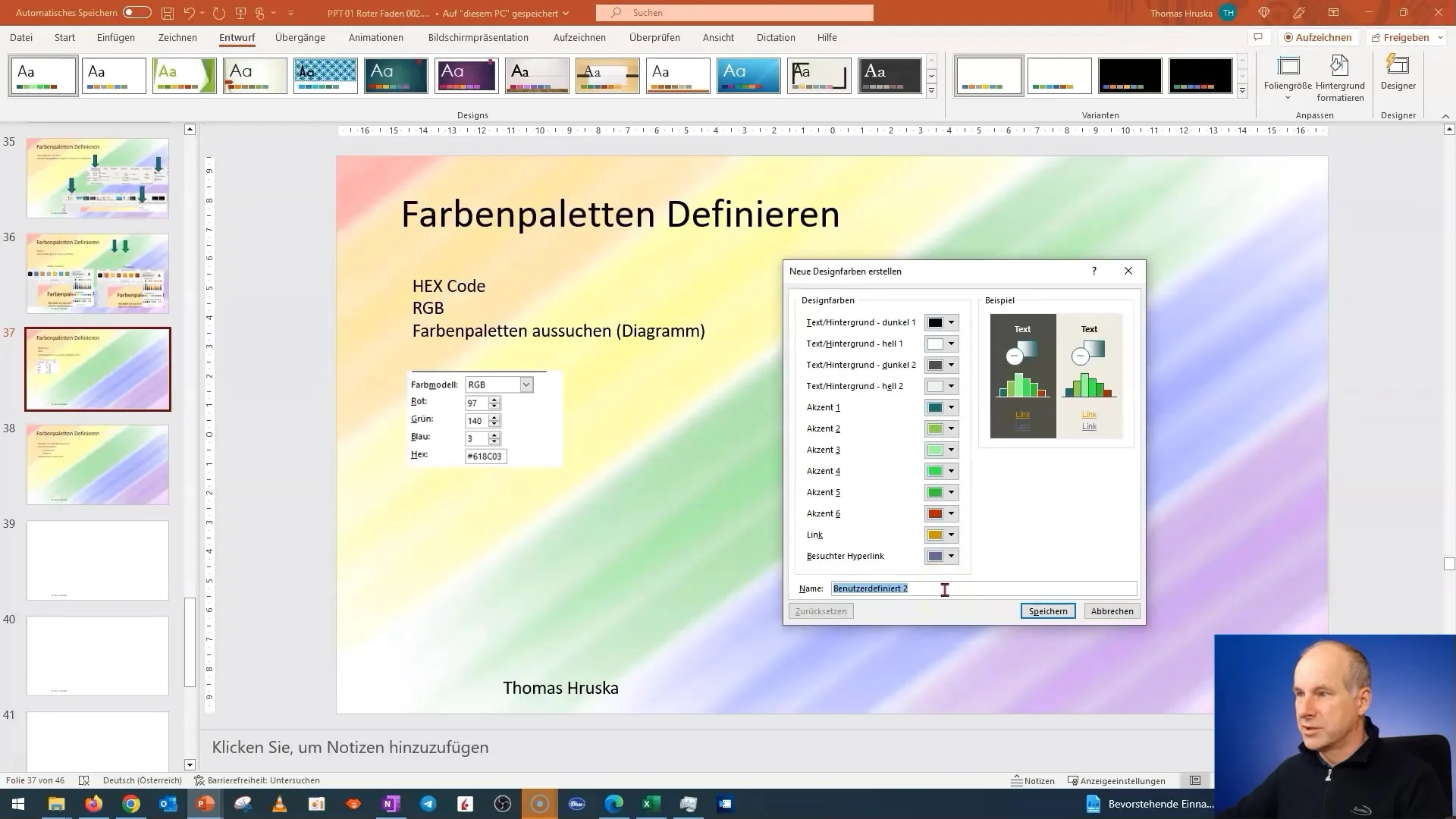
Comprender modelos de color y códigos de color
En PowerPoint, puedes seleccionar colores según modelos de color definidos. Hay tres modelos principales: RGB (rojo-verde-azul), CMYK (cian-magenta-amarillo-negro) y HSL (tono-saturación-luminosidad). Además, está el código Hex, que ofrece una definición de color universal. Un código Hex estándar se ve así: #RRGGBB.
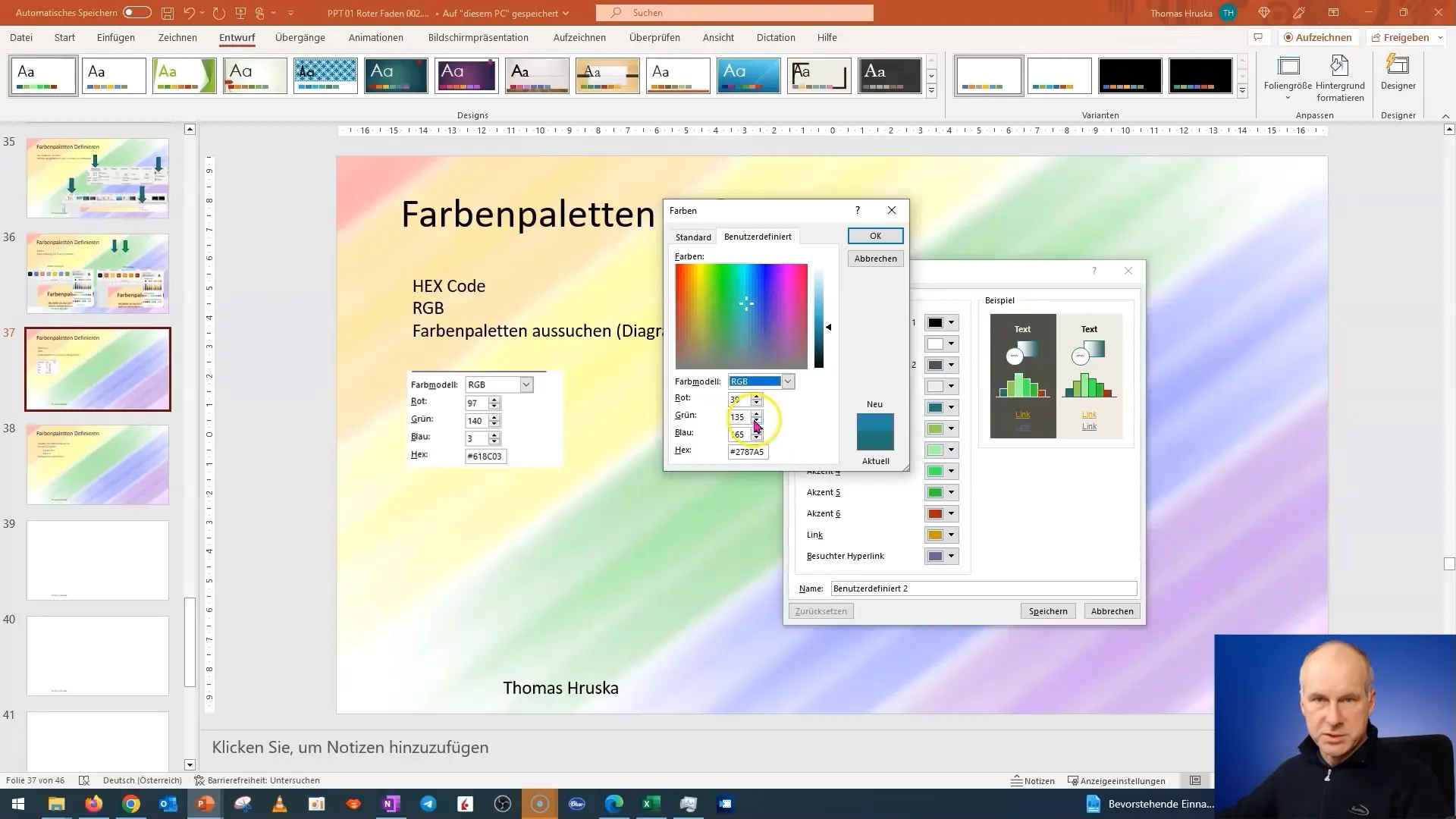
Encontrar fuentes de paletas de colores
Debes saber que hay numerosas plataformas en línea que ofrecen hermosas paletas de colores. Sitios web populares son coolors.co y adobe.com. Allí puedes encontrar inspiración creativa y armar los colores para tu presentación.
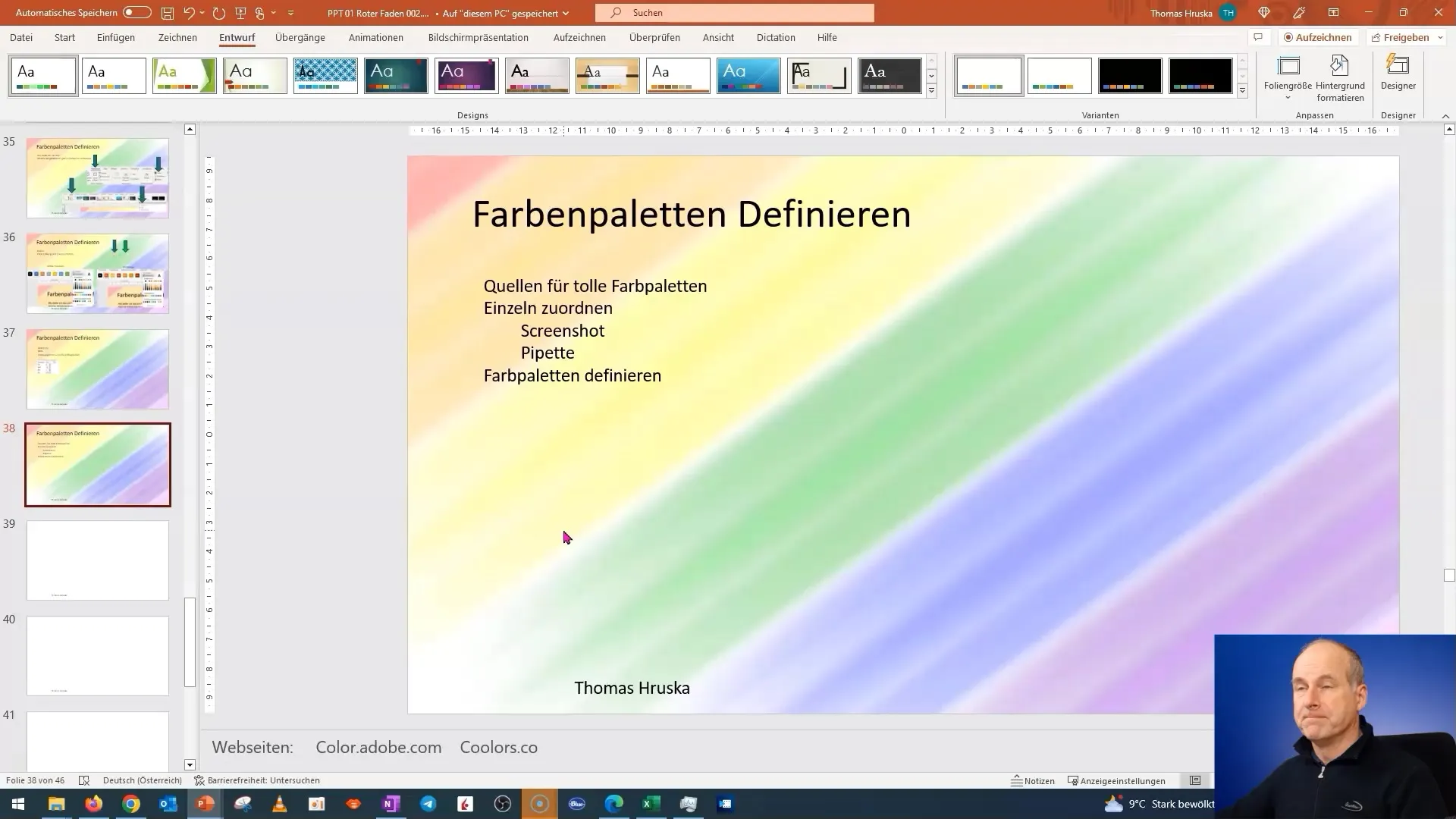
Uso de coolors.co
Ingresa al sitio web coolors.co. Puedes registrarte, pero no es obligatorio. En la página de inicio, tendrás la oportunidad de explorar diferentes paletas de colores. Haz clic en la sección "Explorar" para buscar una variedad de paletas de colores que podrían adaptarse a tu tema.
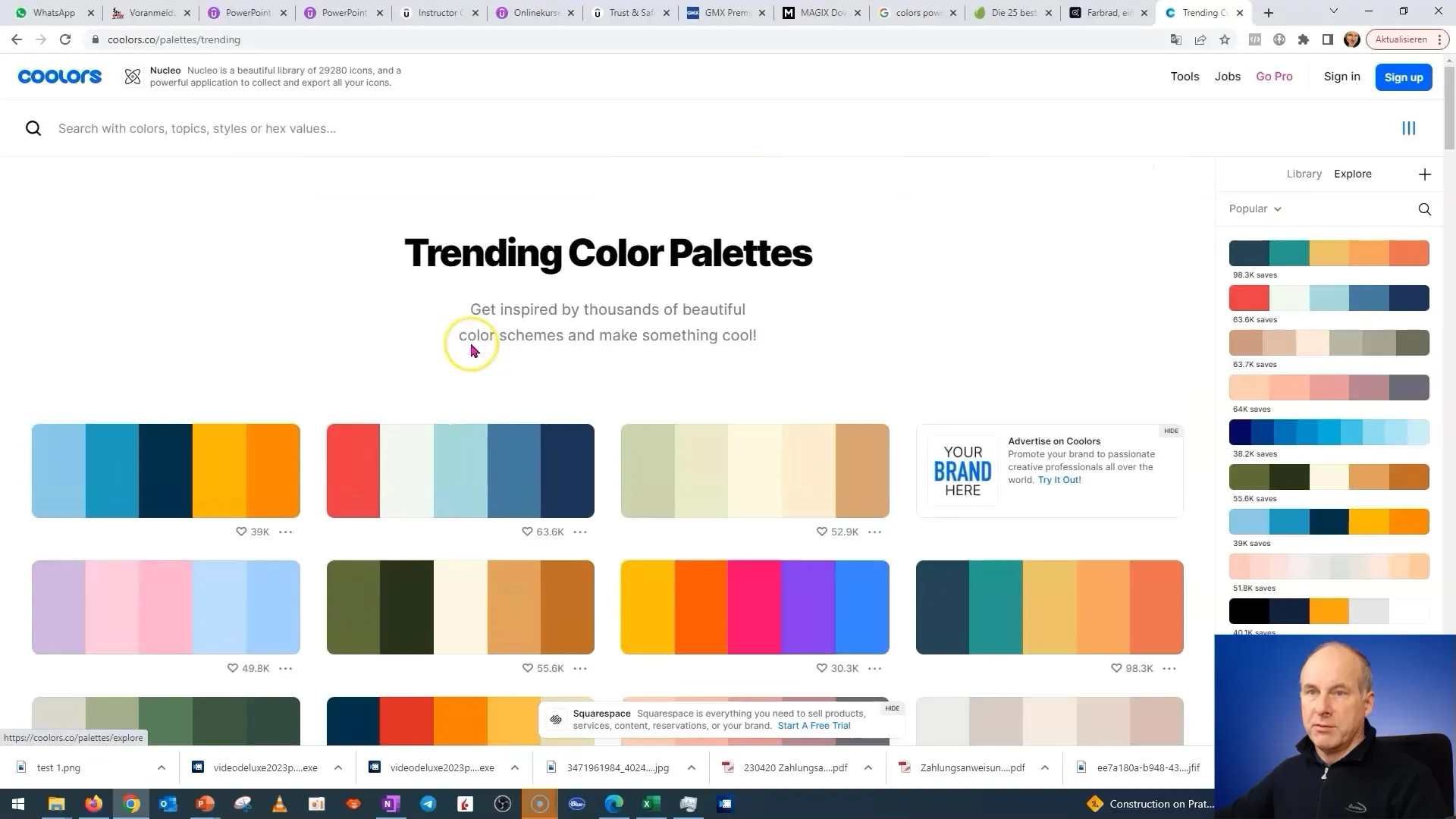
Capturar capturas de pantalla de esquemas de color
Una vez que hayas encontrado una paleta de colores adecuada, puedes tomar una captura de pantalla presionando la tecla de Windows y "Shift + S". Esto abrirá la Herramienta Recortes, y podrás copiar la paleta de colores al portapapeles.
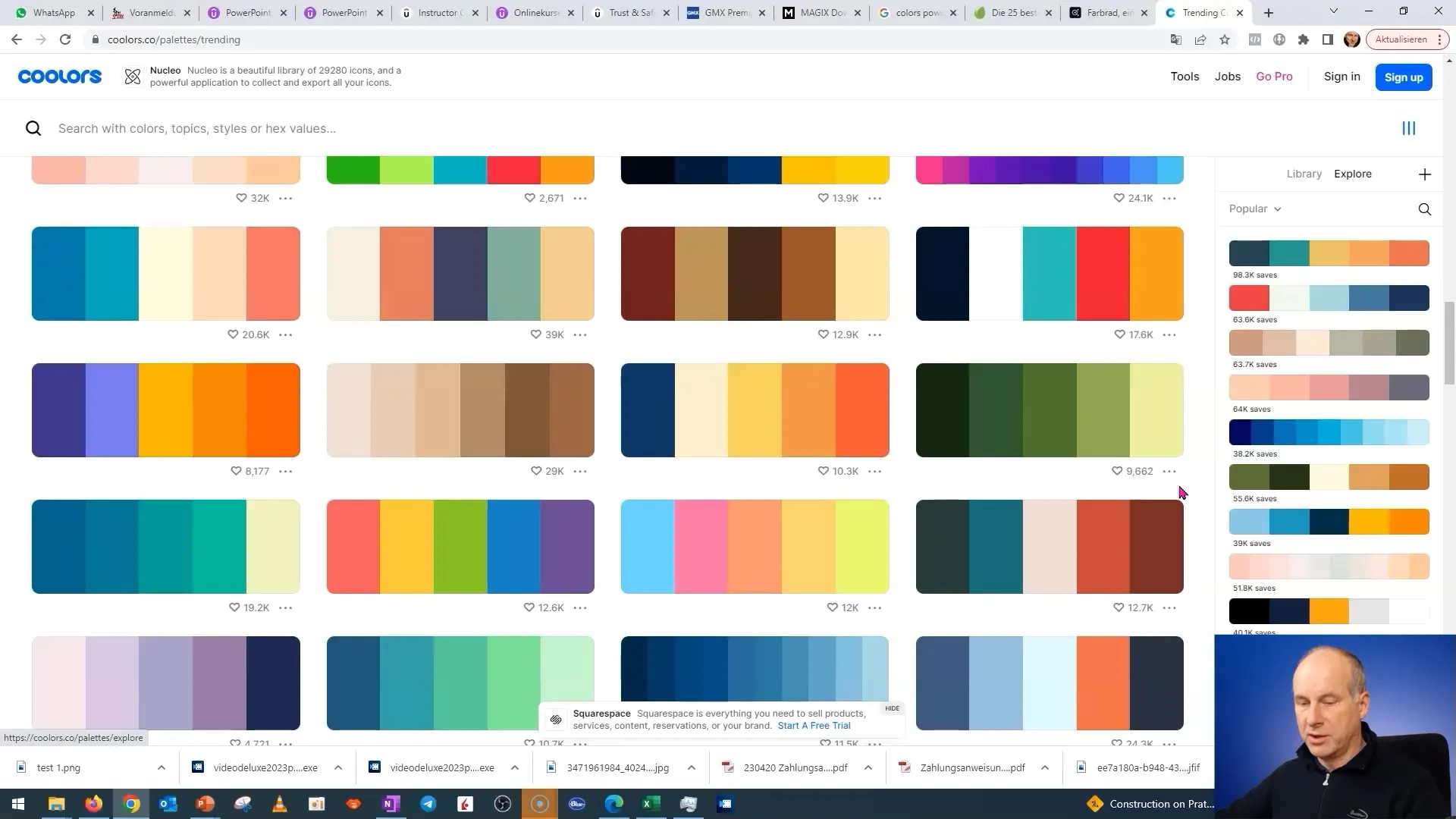
Copiar códigos de color directamente
Algunos sitios web ofrecen la opción de copiar códigos de color directamente. Esto es muy conveniente, ya que no tendrás que escribir manualmente los códigos Hex. Haz clic en "Copiar" para mover el código de color deseado al portapapeles. Luego, podrás pegarlo directamente en PowerPoint.
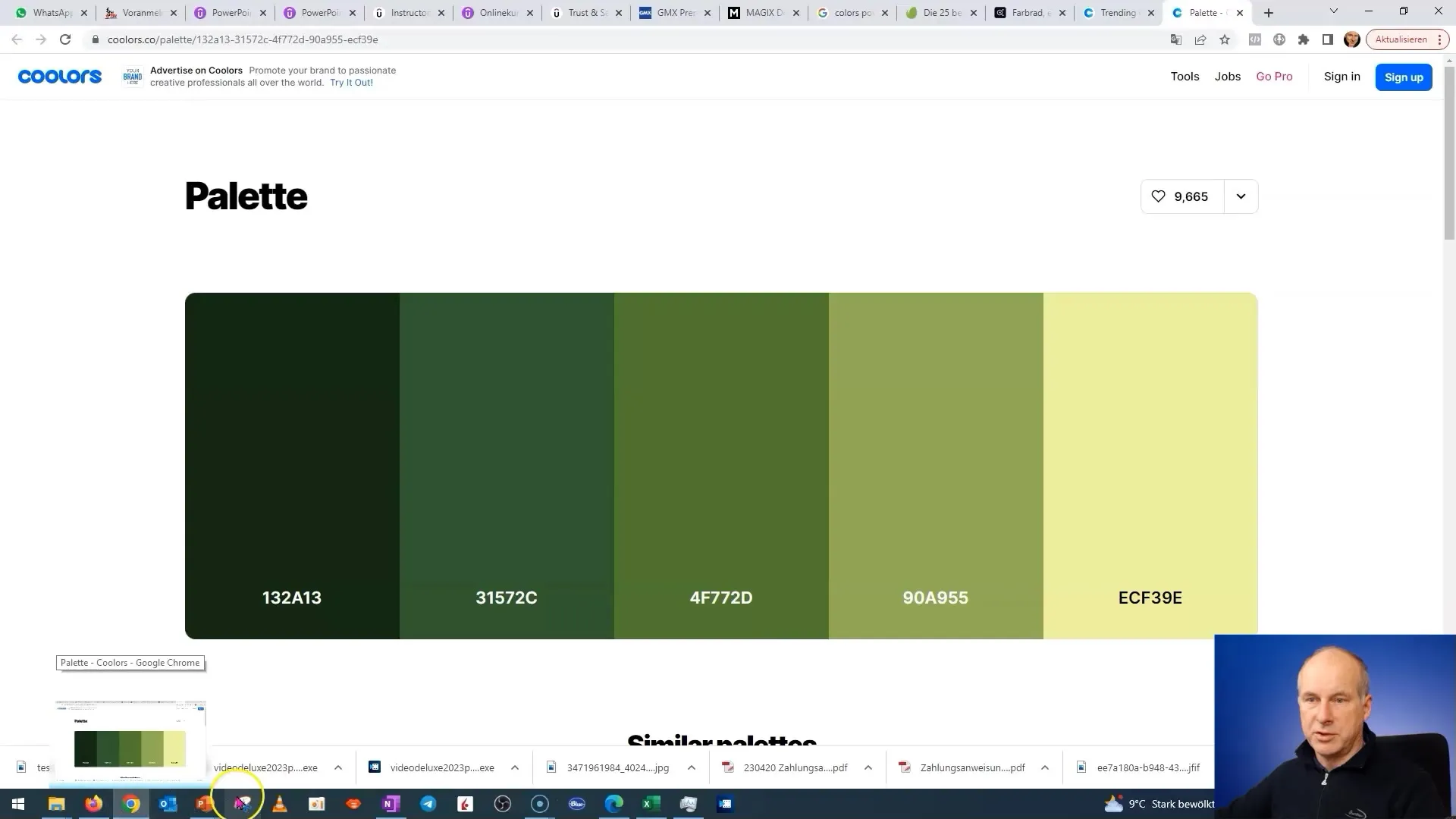
Agregar colores en PowerPoint
Ve a la sección de color de acento deseada en PowerPoint. Selecciona "Esquema de color" y ve a "Acento 1" u otro color de acento. Allí podrás insertar los colores o escribir directamente los códigos de color.
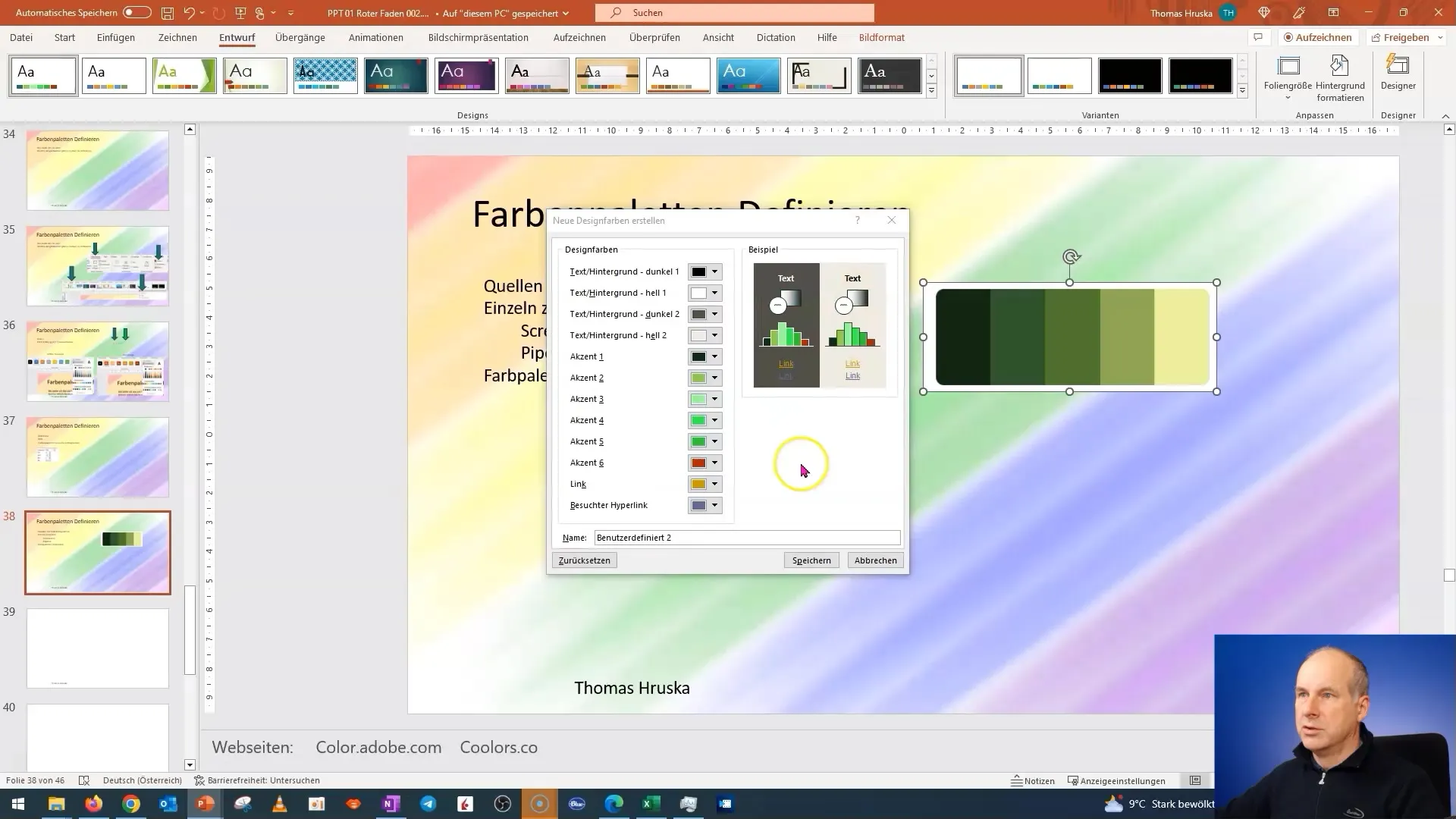
Usar opciones de exportación
El sitio web coolors.co ofrece opciones adicionales para la paleta de colores. Puedes descargar tu paleta como imagen o seleccionar diferentes formatos de color, como el Hex. Elige la opción adecuada para tu presentación.
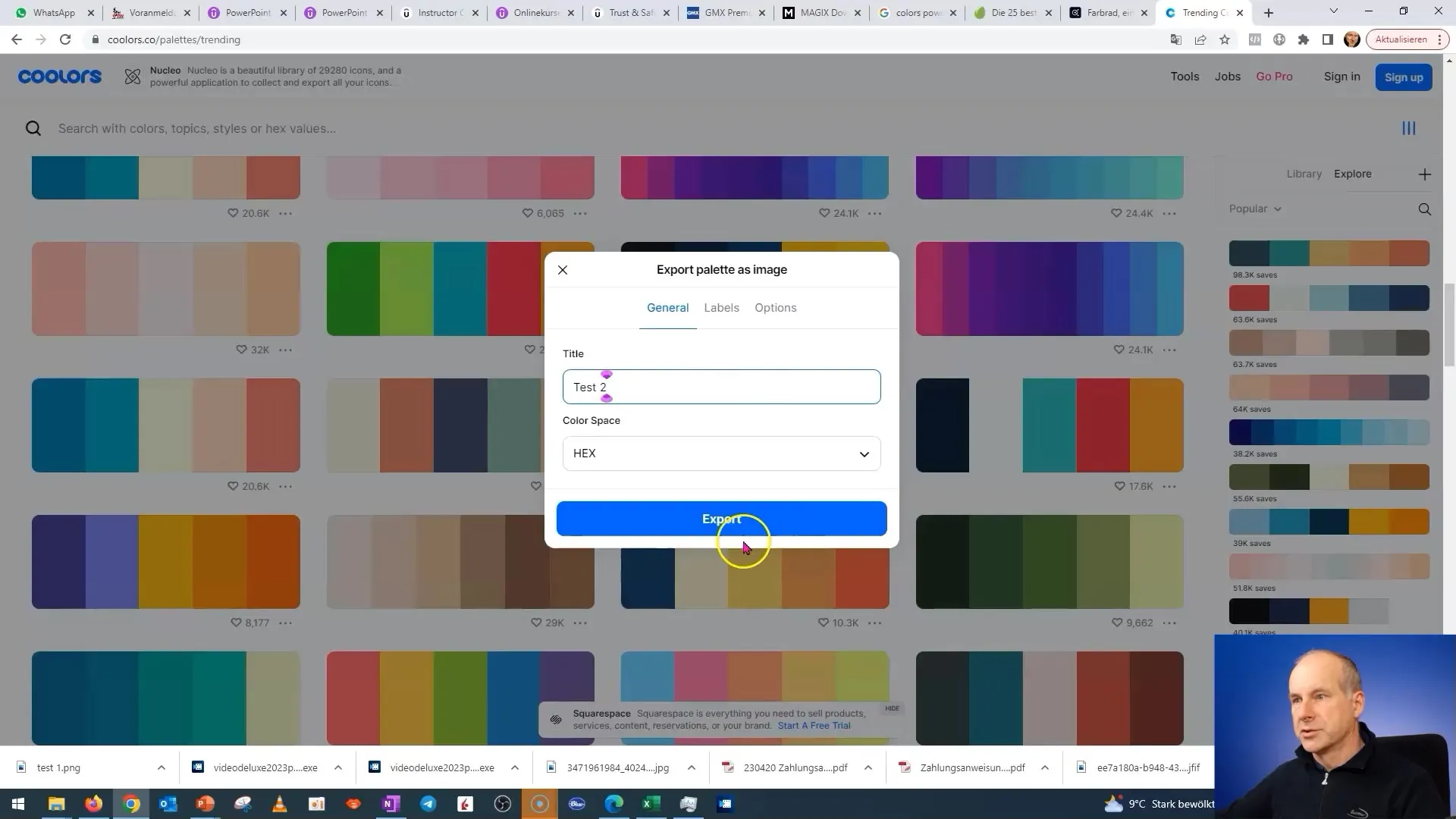
Uso de adobe.com
Otro excelente sitio web es adobe.com, especialmente las herramientas de color, que ofrecen una variedad de opciones para crear y guardar paletas de colores. También puedes copiar una paleta directamente en PowerPoint desde aquí.
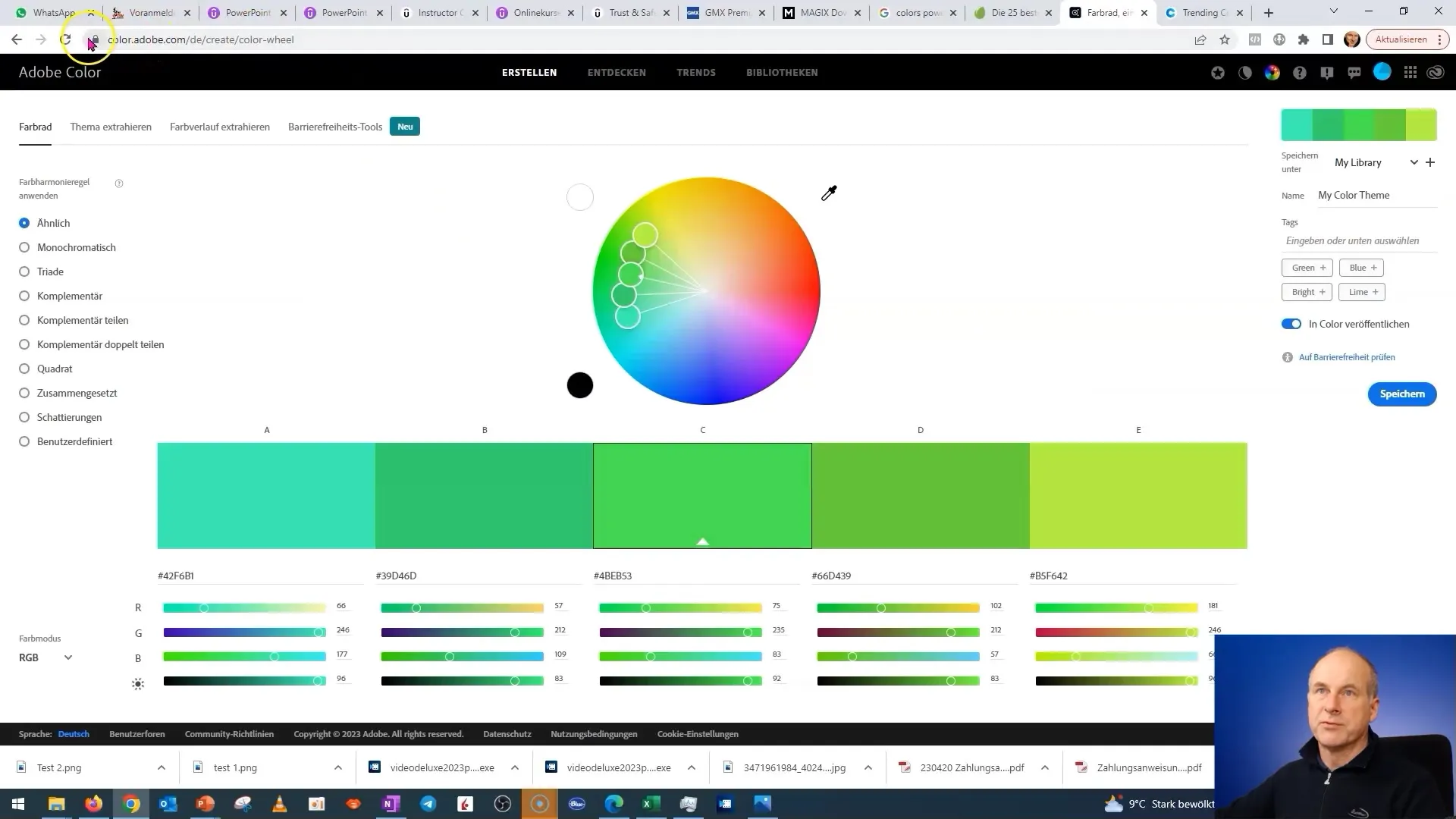
Ajustar colores faltantes
Recuerda que en PowerPoint puedes utilizar hasta seis colores de acento, mientras que la mayoría de paletas de colores solo proporcionan cinco colores. Esto es útil cuando necesitas variantes adicionales o cuando deseas resaltar un color específico en tu presentación.
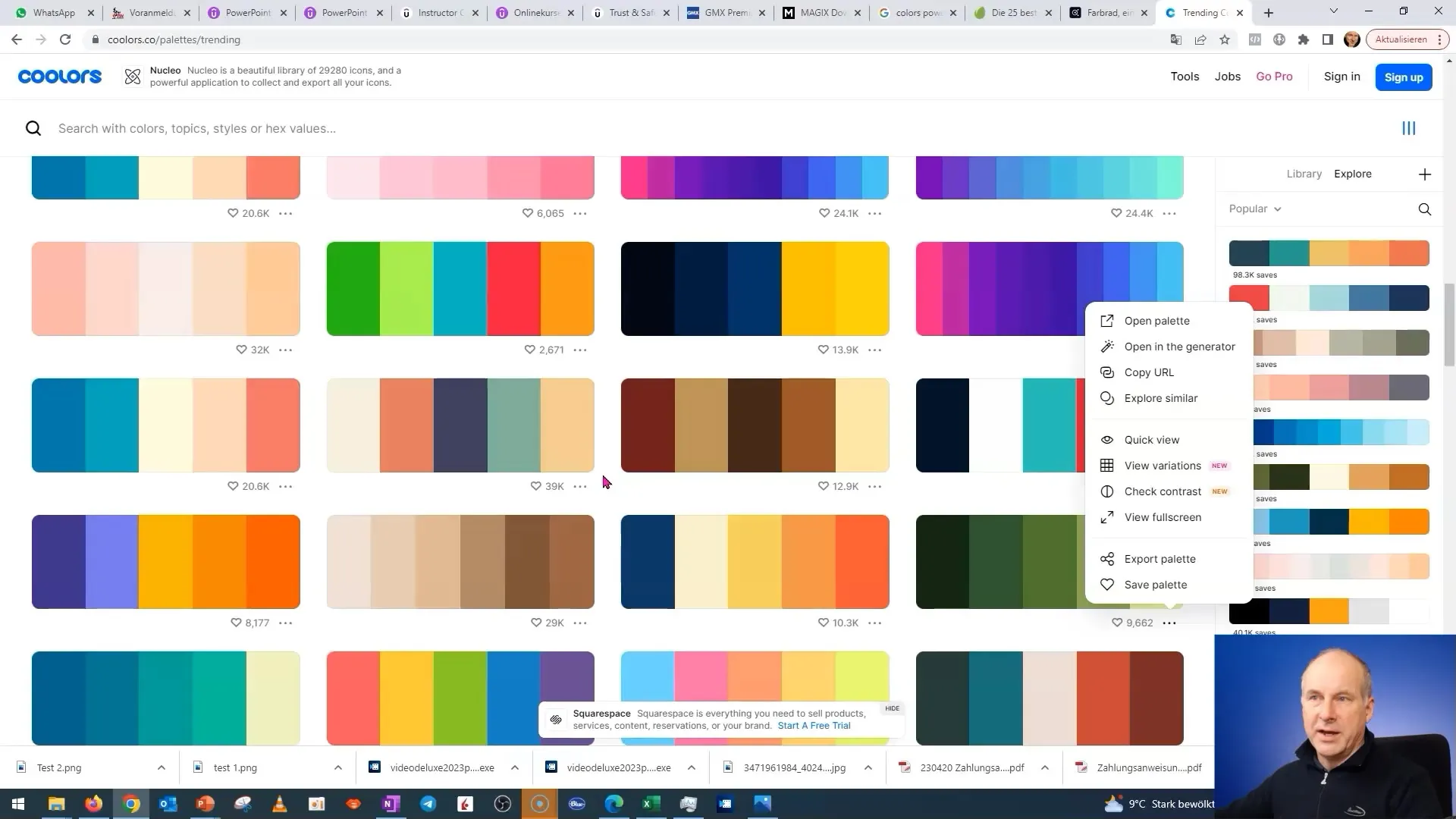
Conclusión y recomendaciones
Antes de finalizar tu presentación, aprovecha la oportunidad de asignar un color de acento a cada elemento. Prueba diferentes combinaciones y ajusta los colores para maximizar el impacto visual.
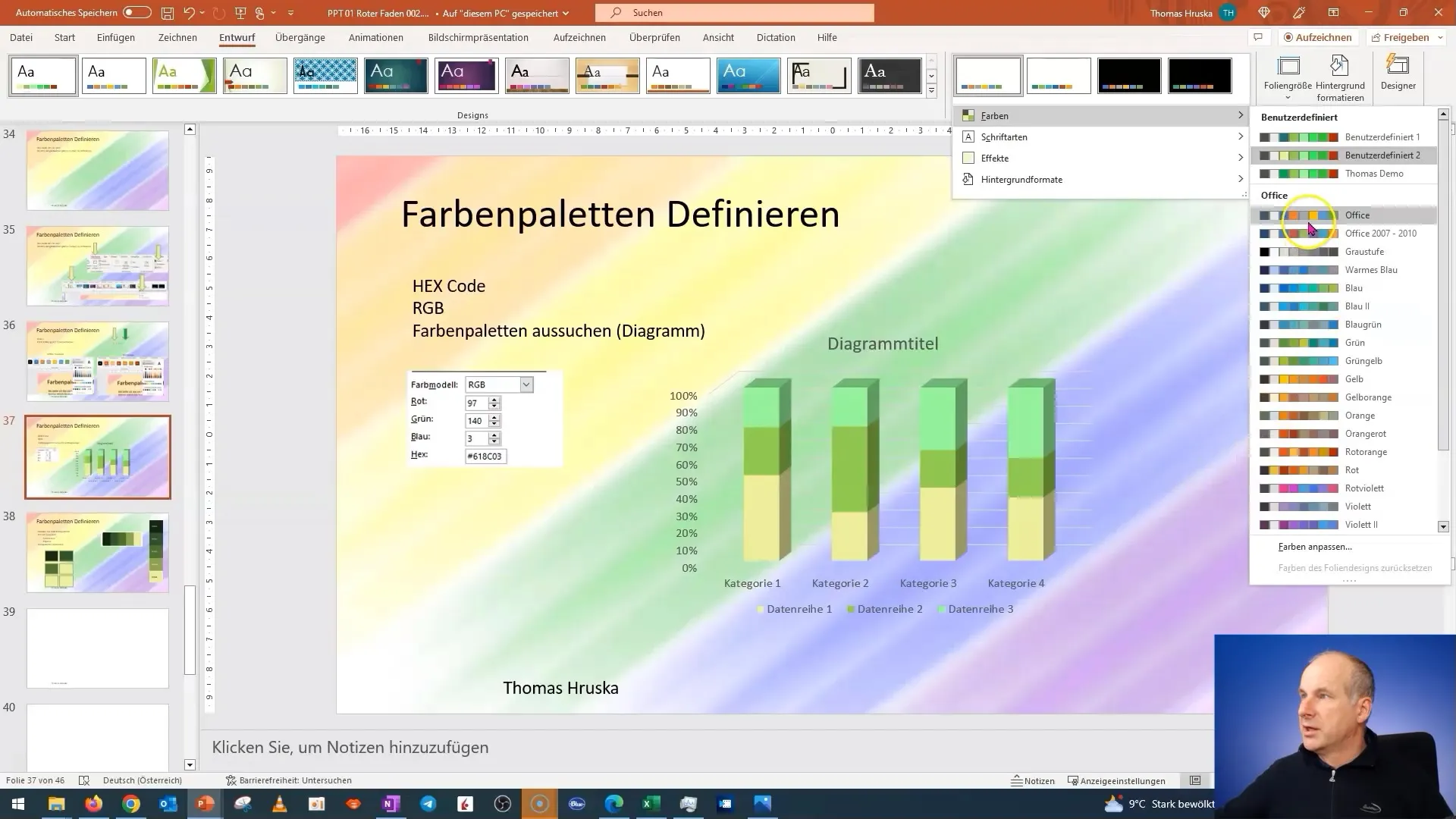
Resumen - Curso de PowerPoint: Cómo utilizar eficazmente las paletas de colores de fuentes en línea
Entendiendo los diferentes modelos de color y usando recursos en línea, puedes crear paletas de colores efectivas y atractivas para tus presentaciones de PowerPoint. Al seguir esta guía paso a paso, podrás optimizar tus diseños y destacar aspectos visuales.
Preguntas frecuentes
¿Cómo encuentro la paleta de colores perfecta para mi presentación?Existen muchos sitios web como coolors.co y adobe.com que ofrecen paletas de colores. Experimenta con diferentes temas.
¿Puedo insertar códigos de color directamente en PowerPoint?Sí, puedes copiar los códigos hexadecimales y pegarlos en el esquema de color de PowerPoint.
¿Por qué debería usar herramientas en línea para paletas de colores?Las herramientas en línea ofrecen una amplia gama de colores e inspiración que te ayudarán a crear un diseño atractivo.
¿Qué códigos de color debería usar?Los códigos hexadecimales son ampliamente utilizados y ofrecen una definición clara de los colores que funcionan bien en presentaciones.
¿Hay consejos especiales para seleccionar colores en presentaciones?Asegúrate de utilizar contrastes y elegir colores que combinen bien y apoyen el mensaje de tu presentación.


